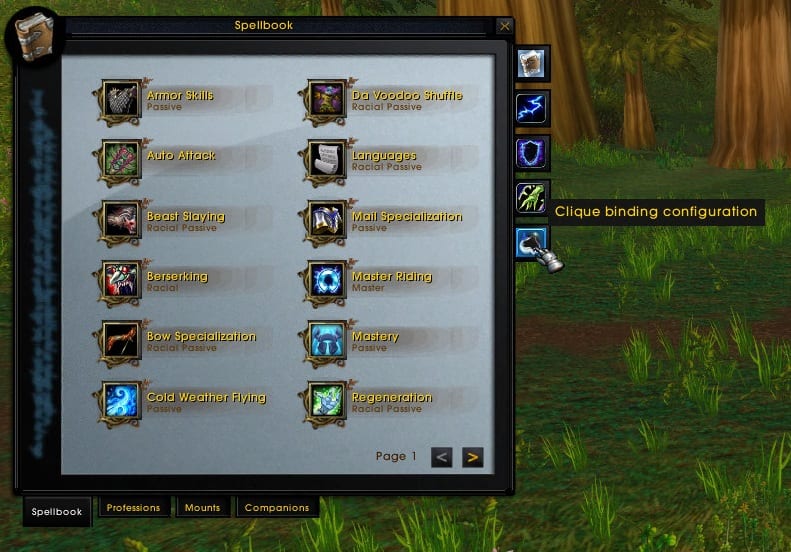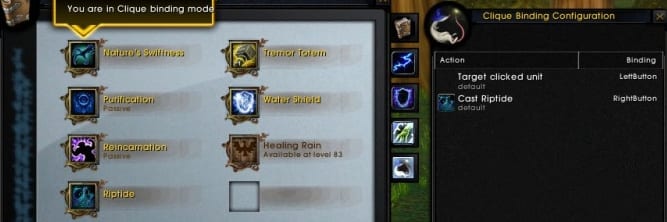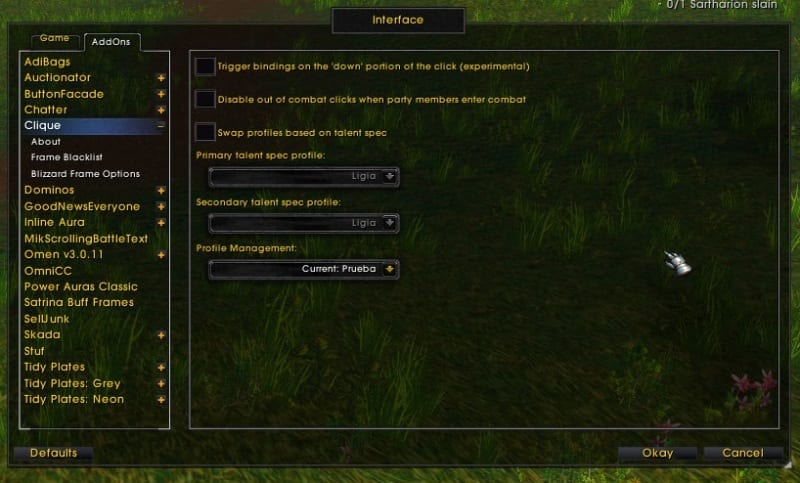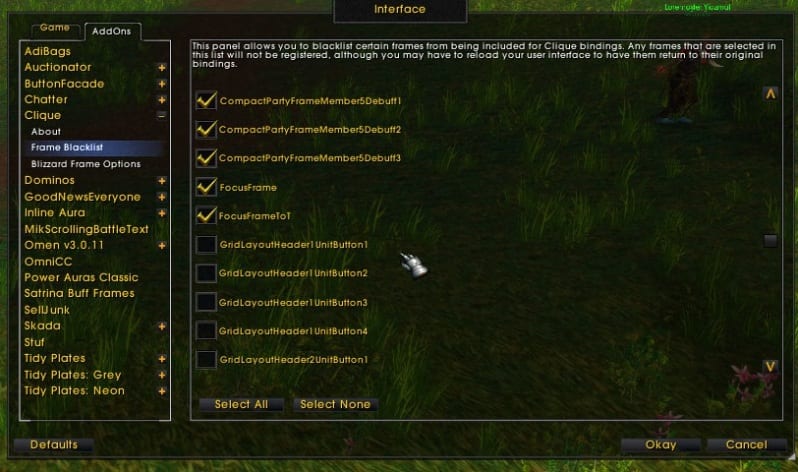Clique è un addon "click casting", molto facile da usare, che ci permette di assegnare abilità ai clic del mouse e combinazioni di questi con i modificatori della tastiera. Il suo funzionamento è simile a quello di una macro mouseover. Cioè, possiamo lanciare i nostri incantesimi su di lui Griglia o un altro frame addon direttamente cliccando sul target desiderato, senza doverlo selezionare in precedenza. Questo aggiunge velocità di reazione, specialmente quando si tratta di incantesimi istantanei che devi usare mentre ti muovi, sebbene possa essere usato con incantesimi di tutti i tipi.
Quelli che lo usano di più sono i guaritori, ma qualsiasi classe che abbia un incantesimo che interagisce con un altro giocatore può approfittarne per guadagnare velocità di reazione quando deve, ad esempio, lanciare un Reindirizzamento al carro armato.
Questo addon ha subito lievi modifiche con il rilascio della patch 4.0.1, migliorandone notevolmente l'aspetto e la configurabilità. Inoltre, rileva anche meglio diversi tipi di topi.
Può essere scaricato da WowInterfaccia. In questo link puoi trovare anche le risposte alle domande più avanzate. È il complemento perfetto per Griglia o Xperl.
Per accedere al menu di configurazione di Clique, apriamo semplicemente il libro degli incantesimi, dove vedremo che abbiamo una scheda in più.
Mentre premiamo la scheda di configurazione della Clique, possiamo vedere quanto segue:
Per impostazione predefinita abbiamo 2 associazioni:
- Sul pulsante sinistro, Target unità cliccato, che servirà per selezionare l'unità su cui clicchiamo.
- Sul pulsante destro, Mostra menu unità, che servirebbe a mostrare il menu di ciascuna unità (in cui possiamo invitarti, ispezionarti ... ecc.).
Consiglio di rimuovere il bind dal pulsante destro (Mostra menu unità) poiché non è ampiamente utilizzato e vorremo utilizzare quel bind per cose più interessanti. Eliminare un bind è semplice, basta fare clic con il pulsante destro del mouse su di esso nell'elenco e selezionare "Elimina" dal menu a discesa.
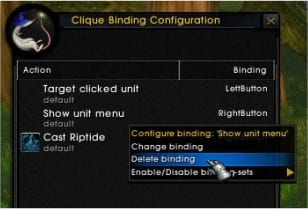
Incantesimo di legame
Vincolare qualsiasi incantesimo è molto semplice. Dalla schermata iniziale che vediamo quando apriamo il menu di configurazione, cerchiamo semplicemente nel libro degli incantesimi quello che vogliamo utilizzare e facciamo clic su di esso con la combinazione di tasti e mouse che vogliamo. Il bindeo è già salvato. Molto semplice!
Ad esempio, io uso Spring Tides con il tasto destro del mouse sulla griglia. Quindi, per assegnarlo, fai clic con il pulsante destro del mouse sull'incantesimo corrispondente nel libro.
Associa altro
Nella parte inferiore dell'interfaccia di configurazione abbiamo altre opzioni. Uno di questi è "Associa altro", che ti consente di utilizzare alcune funzioni speciali:
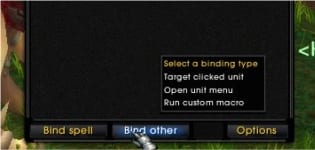
- Target Clicked Unit: dobbiamo sempre posizionare un binding da selezionare (per impostazione predefinita, clic con il tasto sinistro del mouse)
- Open Unit Menu: personalmente non utilizzo questo bind speciale, che permetterebbe di aprire il menu unit (dove possiamo sussurrarlo, ispezionarlo, ecc.)
- Esegui macro personalizzata: possiamo scrivere la macro che vogliamo assegnarla a un bind specifico. Scriviamo qualunque testo sia, e in "Set binding", clicchiamo con la combinazione che vogliamo assegnare.
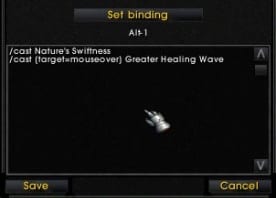
Opzioni
L'altro pulsante in basso serve per accedere al menu di configurazione Clique.
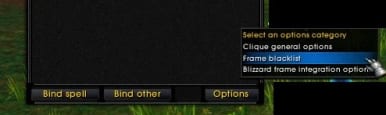
Le opzioni di configurazione sono le seguenti:
Fare clic: in questo menu abbiamo alcune opzioni interessanti.
- Attiva le associazioni nella parte inferiore del clic (sperimentale): Utilità in fase di implementazione che viene utilizzata in modo che l'incantesimo venga eseguito quando premiamo il pulsante e non quando lo rilasciamo (questo è ciò che accade di default). È lo stesso effetto dell'addon NevicataKeyPress.
- Scambia i profili in base alle specifiche del talento: I profili vengono modificati automaticamente quando cambiamo i talenti.
- Gestione del profilo: In questo menu a tendina creeremo nuovi profili o scambieremo tra quelli che abbiamo. Idealmente, averne uno per specifica o carattere.
Lista nera dei frame: Questo menu viene utilizzato per scegliere in quali unità vogliamo che i clic funzionino. Per impostazione predefinita, agiranno su tutti, ma ad esempio, se abbiamo associato il clic destro su una cura, quando vogliamo ispezionare qualcuno sul frame di destinazione, non saremo in grado di farlo perché invece lanceremo la cura (anche se questo può essere risolto con un extra vincolante). Personalmente, voglio che la Clique funzioni solo sulla Griglia, quindi nell'elenco degli addon che appare, devo contrassegnare tutti quelli che voglio ignorare: